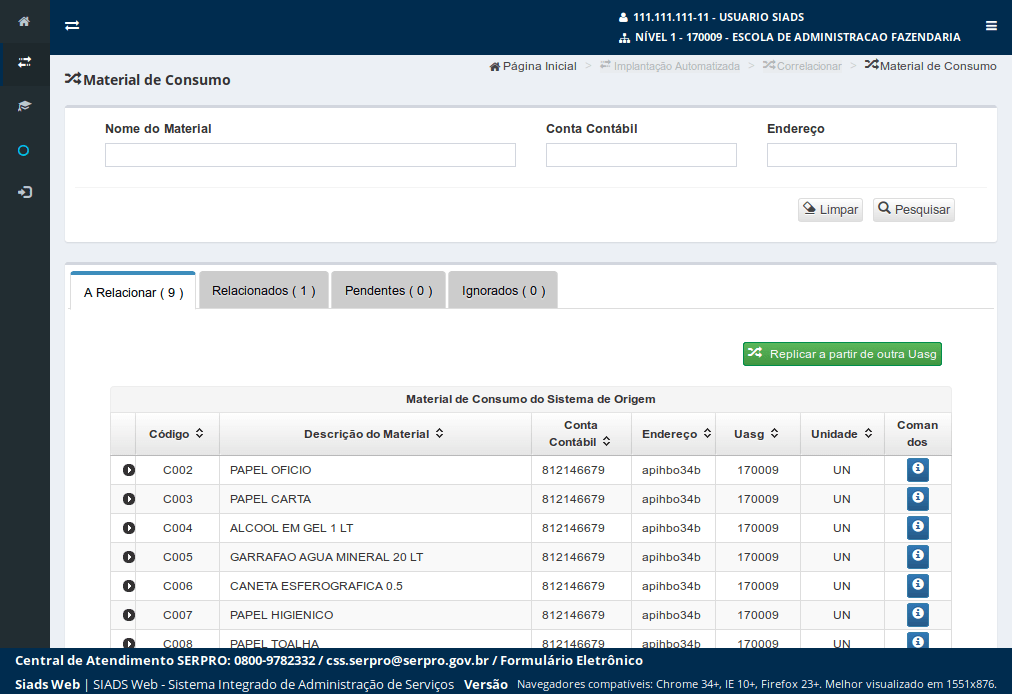Implantação Automatizada
Implantação Automatizada
Correlacionar Material de Consumo
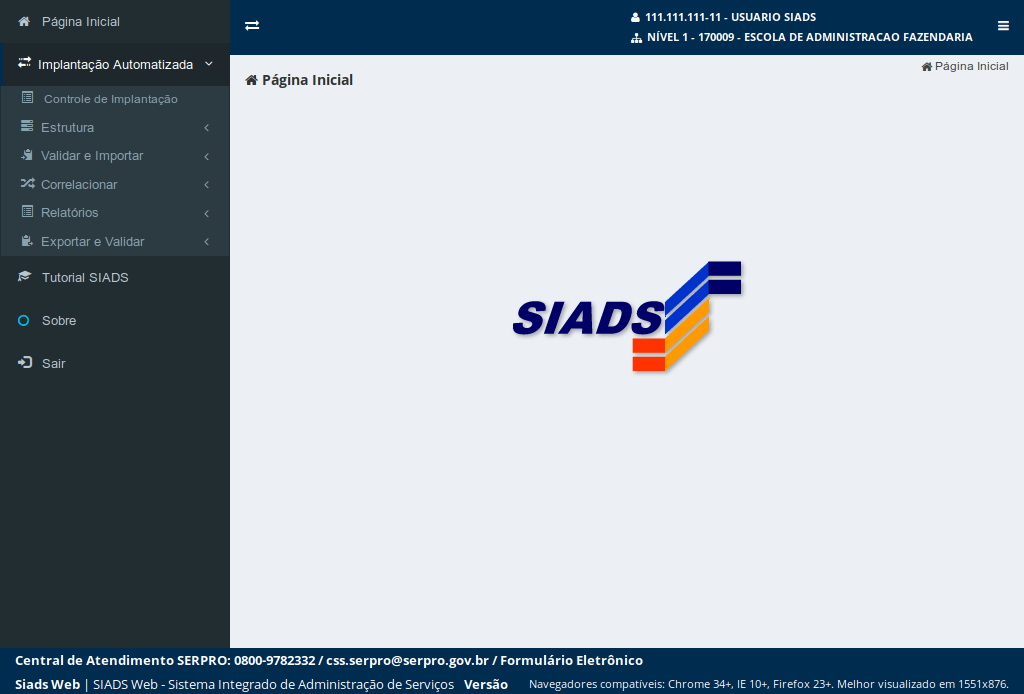
O próximo passso é correlacionar os itens de materiais com os itens existentes no SIADS.
Clique em 'Correlacionar'

Vamos começar com os materiais de consumo.
Clique em 'Material de Consumo'
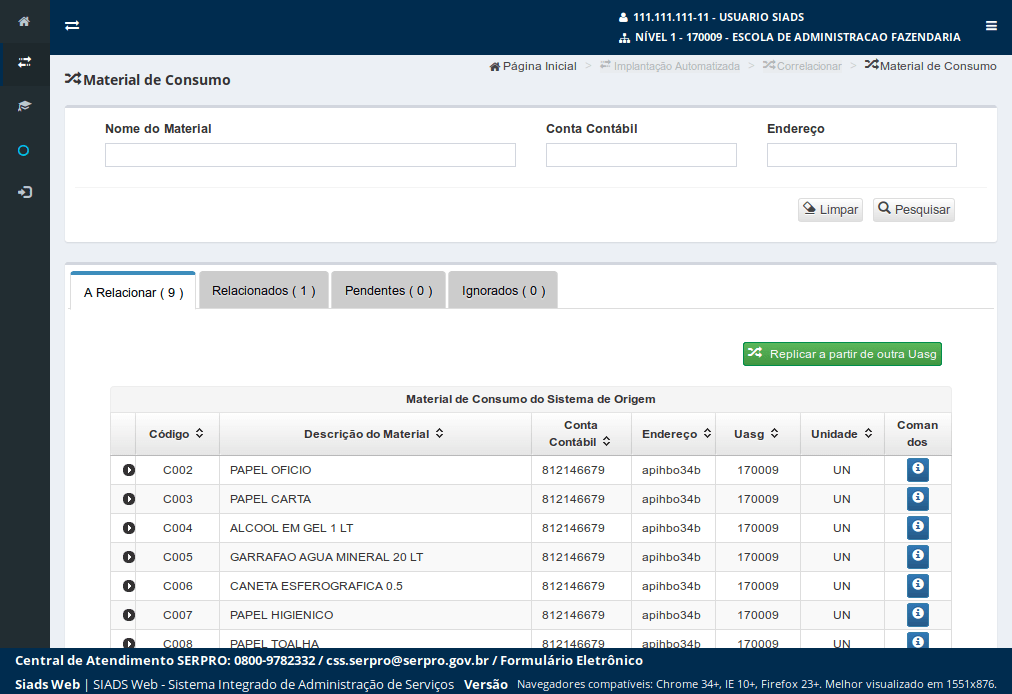
O sistema apresenta a tela com a listagem dos materiais de consumo importados do sistema de origem.
As informações ficam organizadas em abas, para facilitar a visualização.
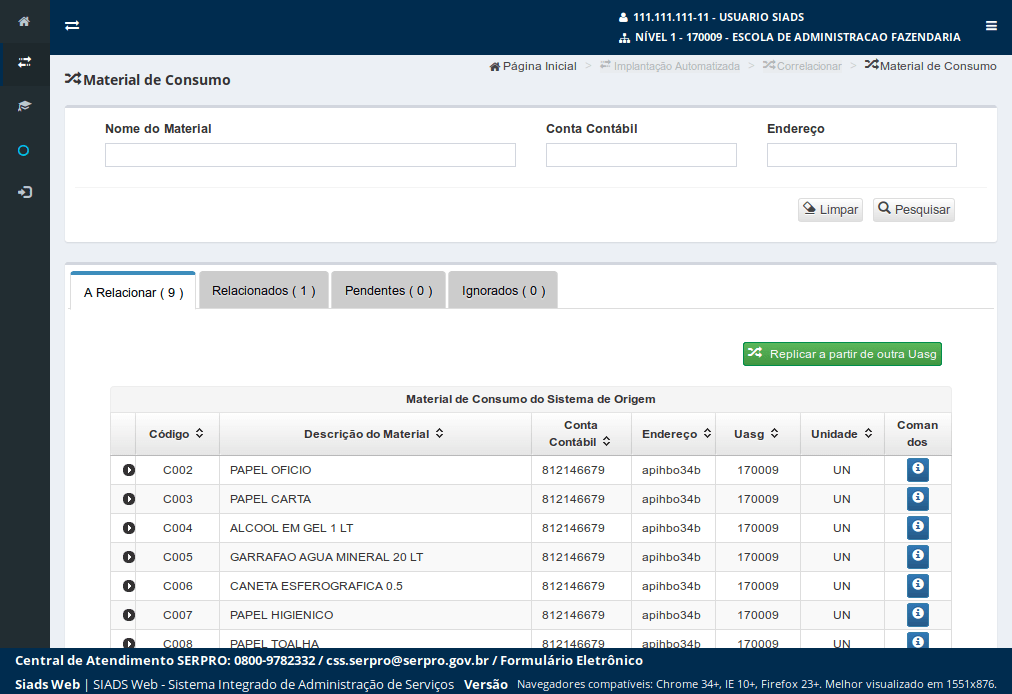
Note que são 4 abas:
- A Relacionar: itens que ainda não foram vinculados aos itens do SIADS.
- Relacionados: itens que já foram vinculados aos itens do SIADS.
- Pendentes: itens que não possuem um item correspondente no SIADS, são colocados nesta situação para que sejam posteriormente tratados.
- Ignorados: itens que mesmo constando no arquivo do sistema de origem, não serão correlacionados dentro do SIADS.
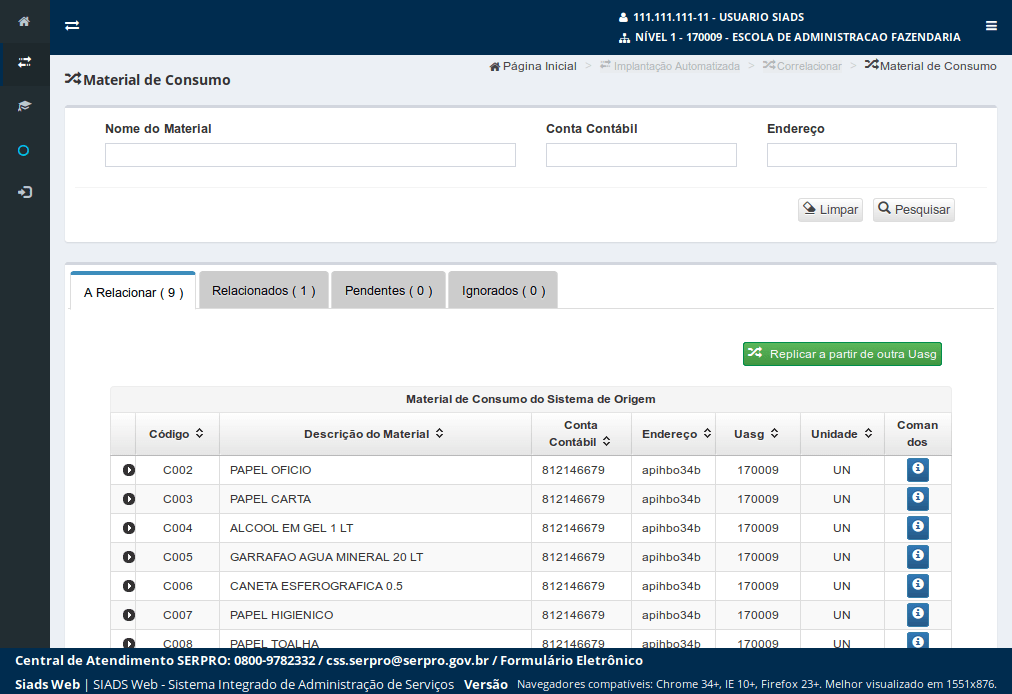
Utilize esses campos para pesquisar algum item de material de consumo específico. O sistema fará a busca dos materiais de consumo que estiverem na listagem apresentada.
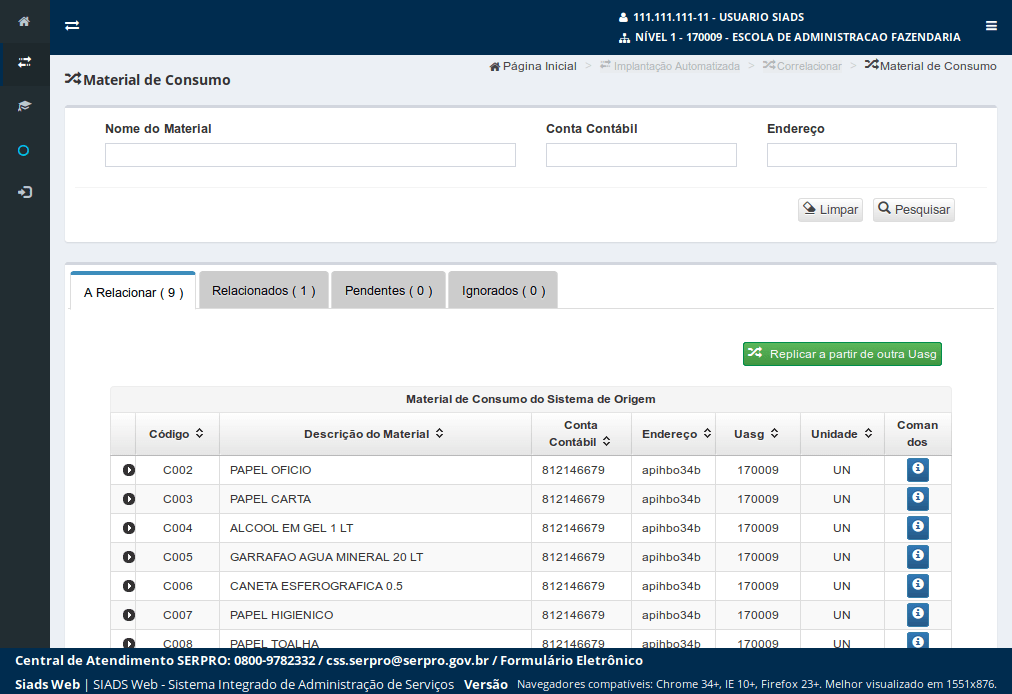
Para fazer a correlação do item de material de consumo,
clique aqui.
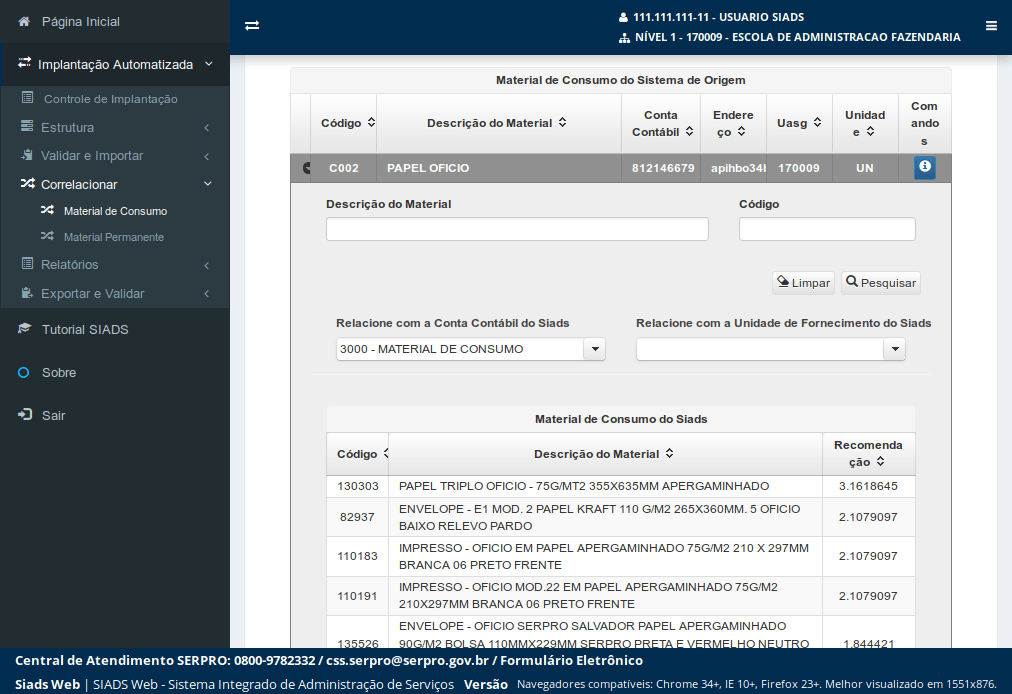
O sistema apresenta as informações do material de consumo do SIADS para correlacionar.
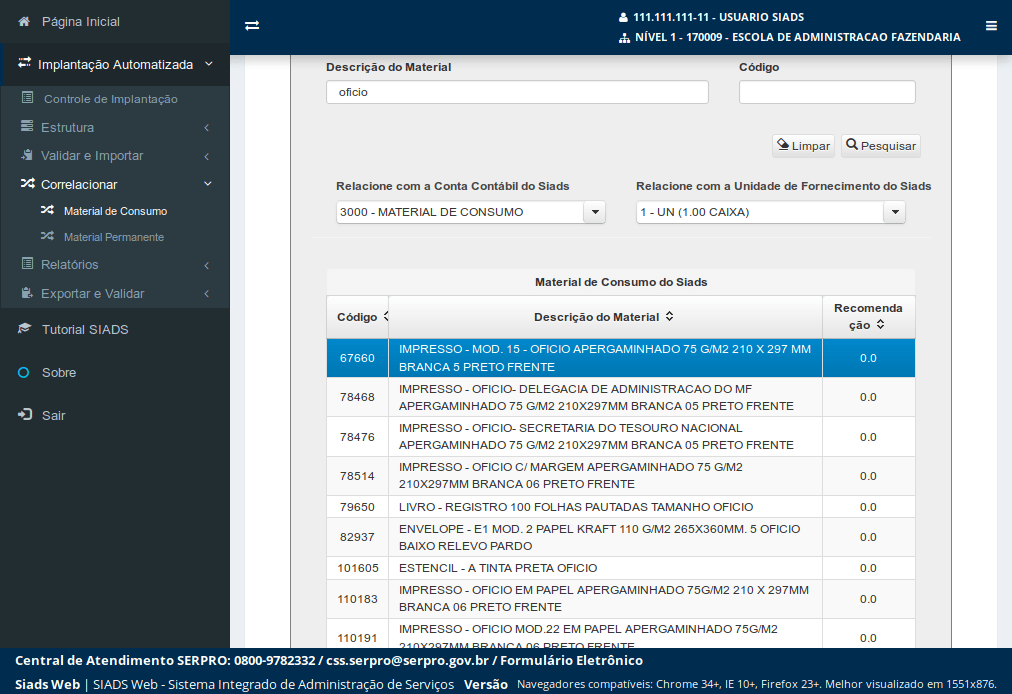
Para facilitar a identificação do material a correlacionar, é possível fazer a pesquisa por um item específico. Utilize os campos Descrição do Material e Código para pesquisar o item de material no SIADS.
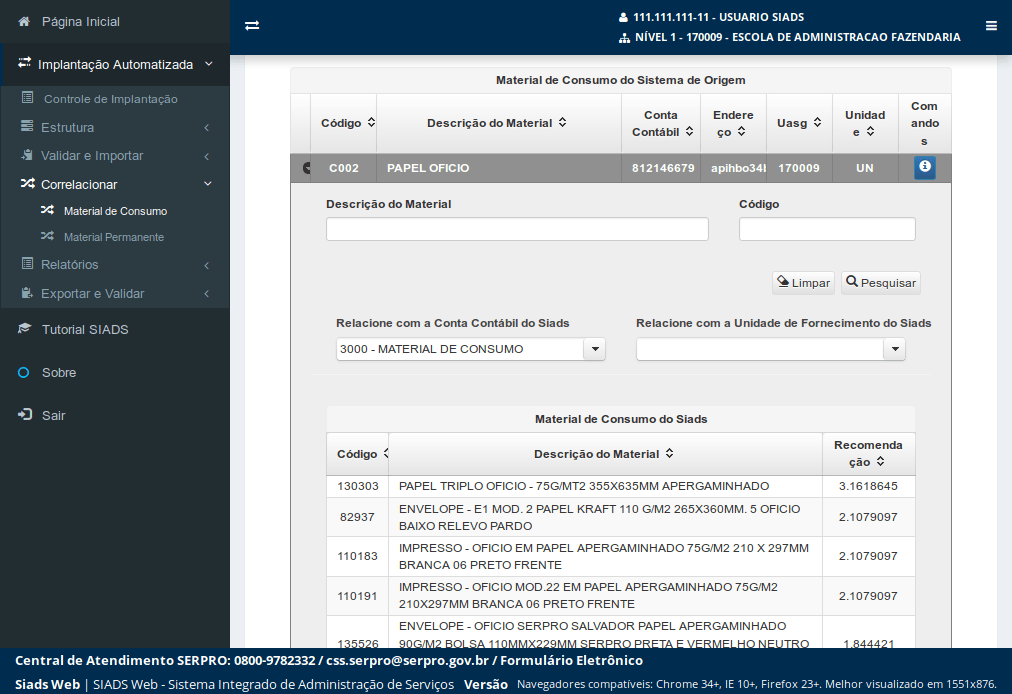
Também é possível localizar o item a correlacionar verificando diretamente na listagem apresentada.
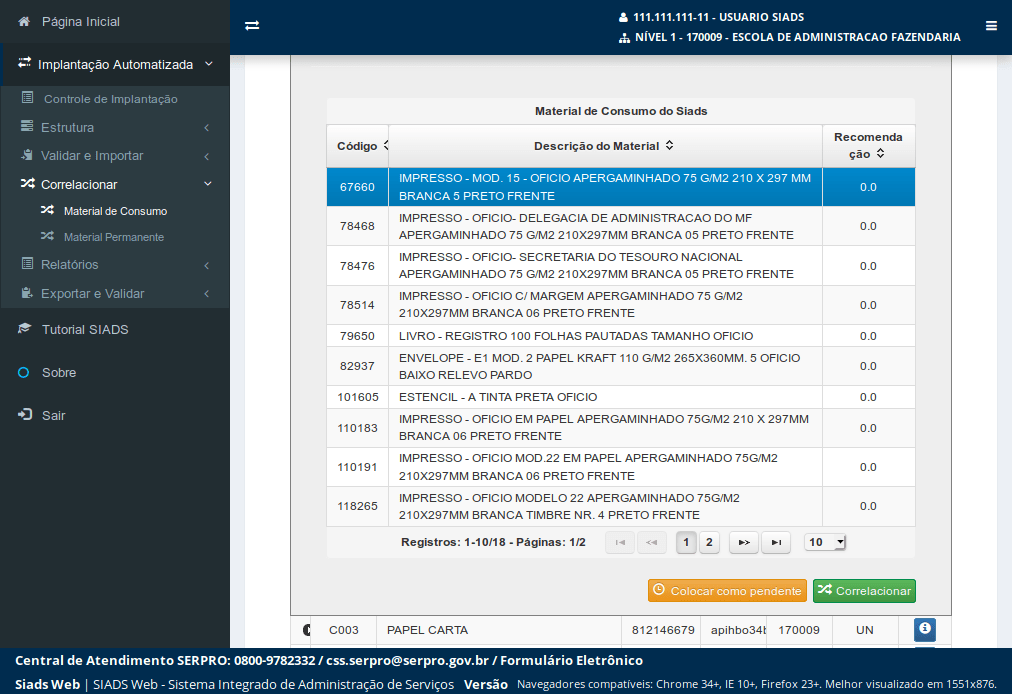
Selecione o material do SIADS,
clicando no referido item.
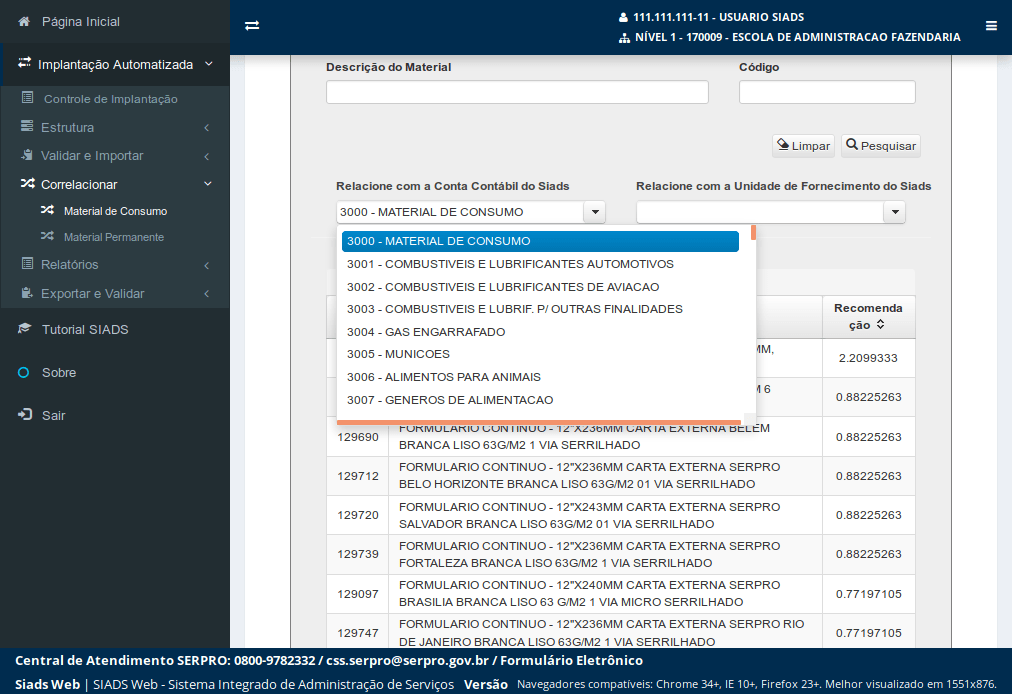
Informe a conta contábil do SIADS,
clicando aqui.
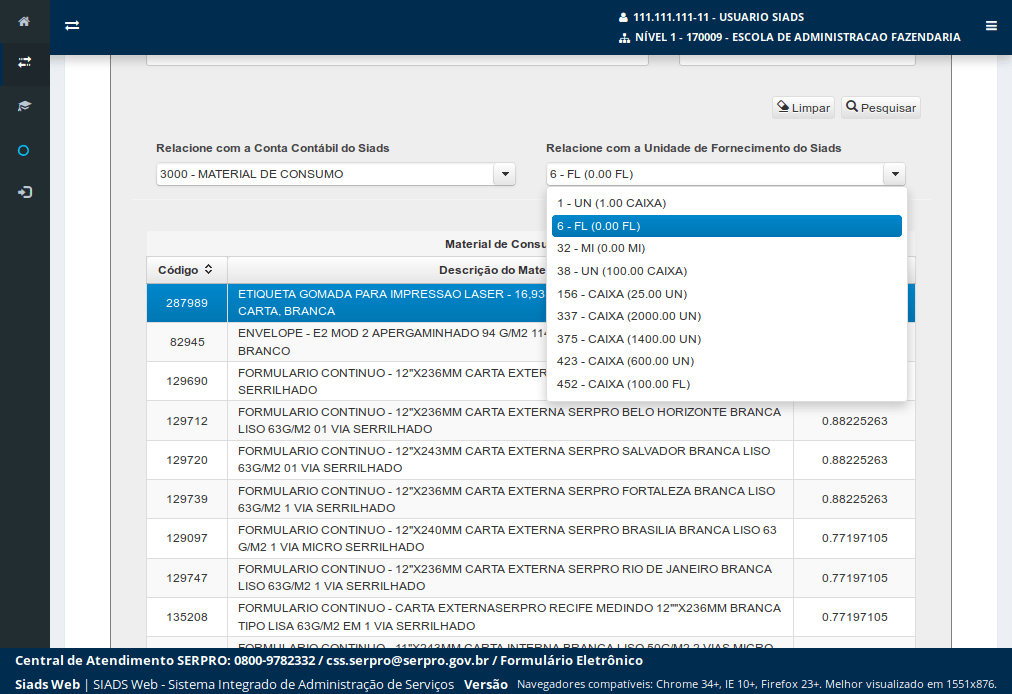
Informe a unidade de fornecimento,
clicando aqui.
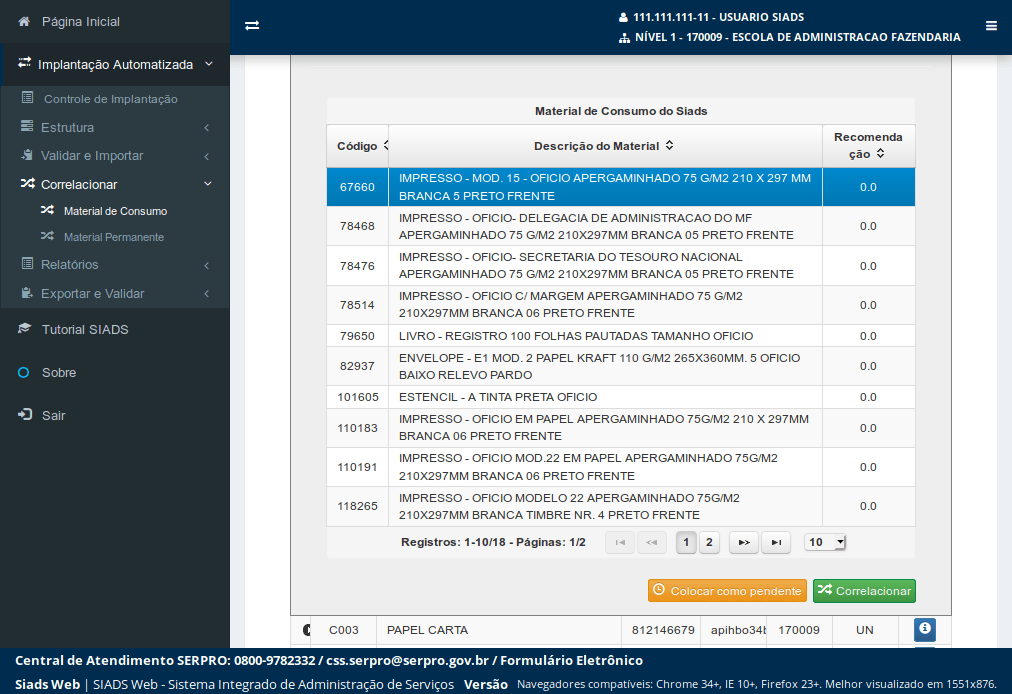
Para fazer a correlação entre o item do sistema de origem e o item de material do SIADS,
clique em 'Correlacionar'.
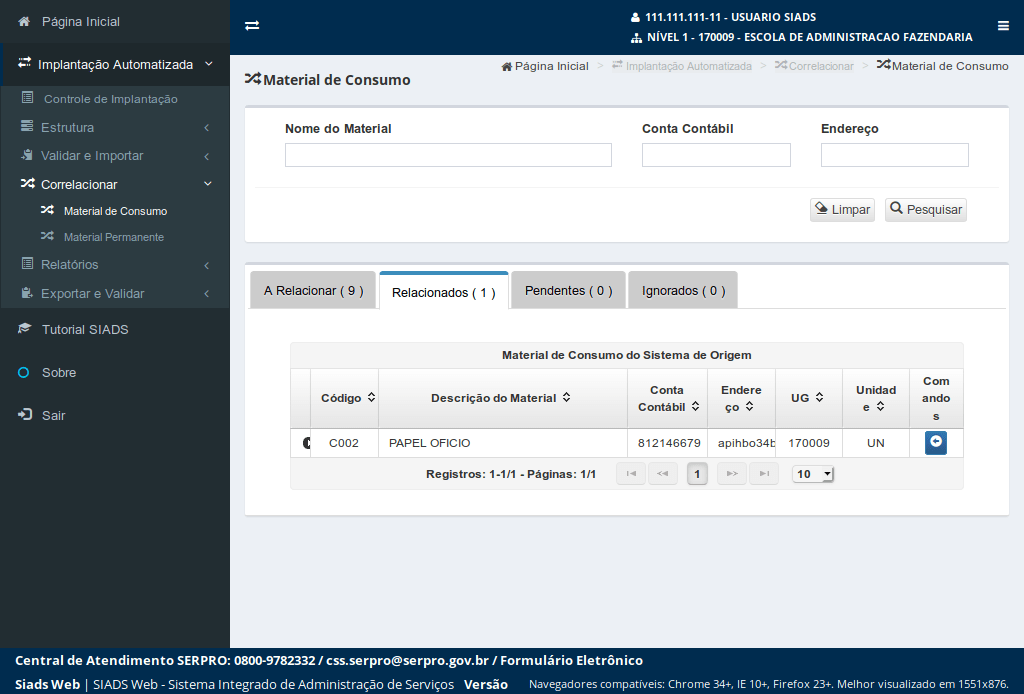
O item informado é correlacionado.
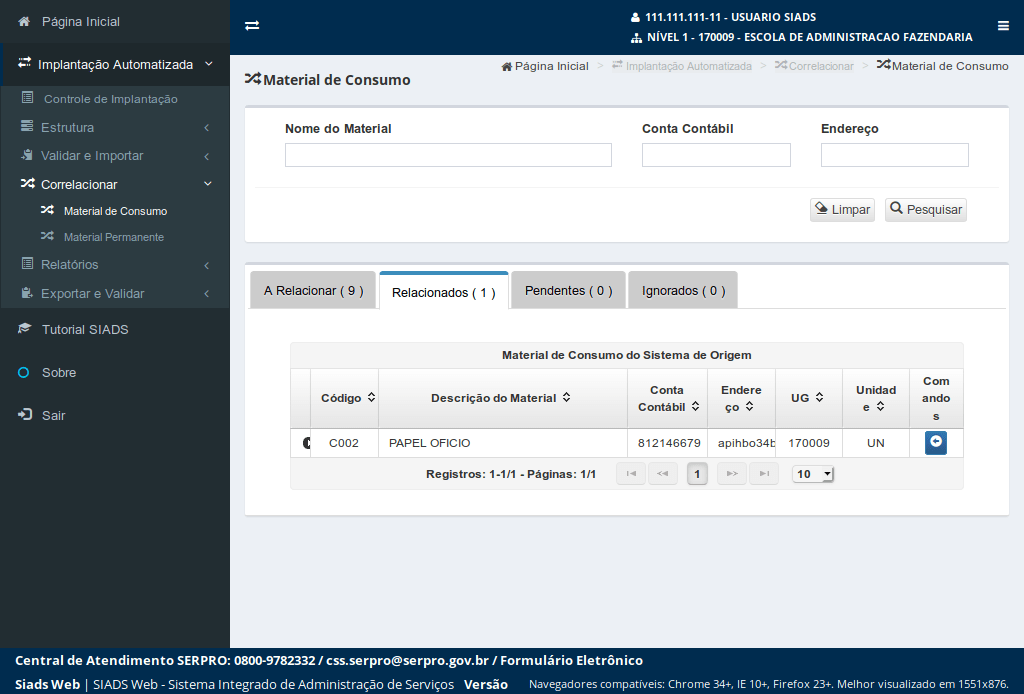
Para que este item de material volte a situação A Relacionar,
clique aqui.
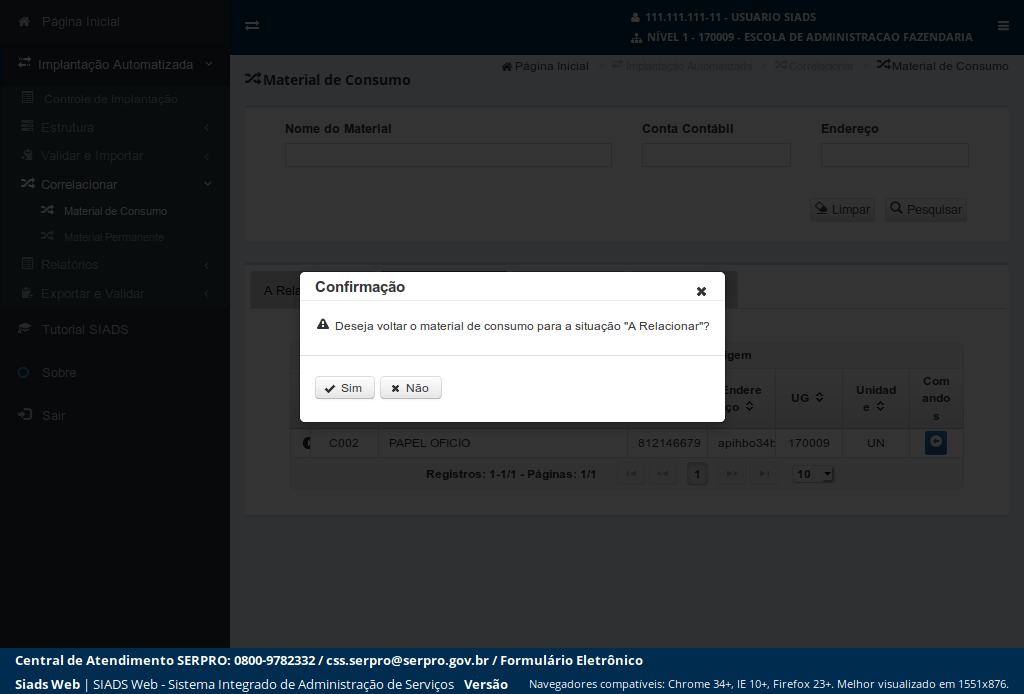
Para confirmar a operação,
clique em 'Sim'.
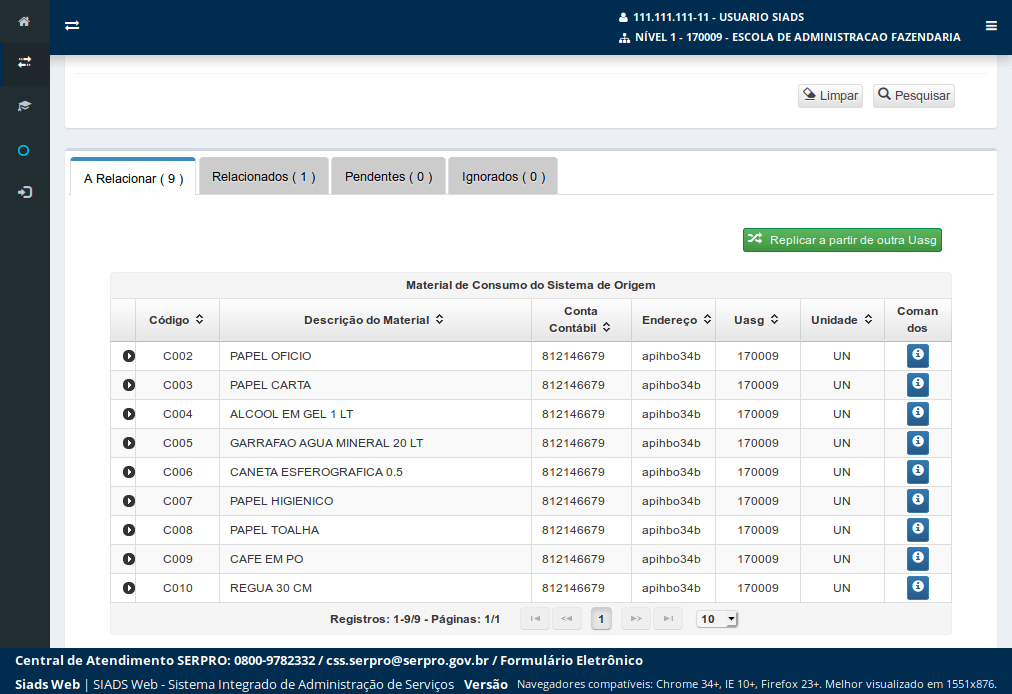
O item de material volta a situação A Relacionar.
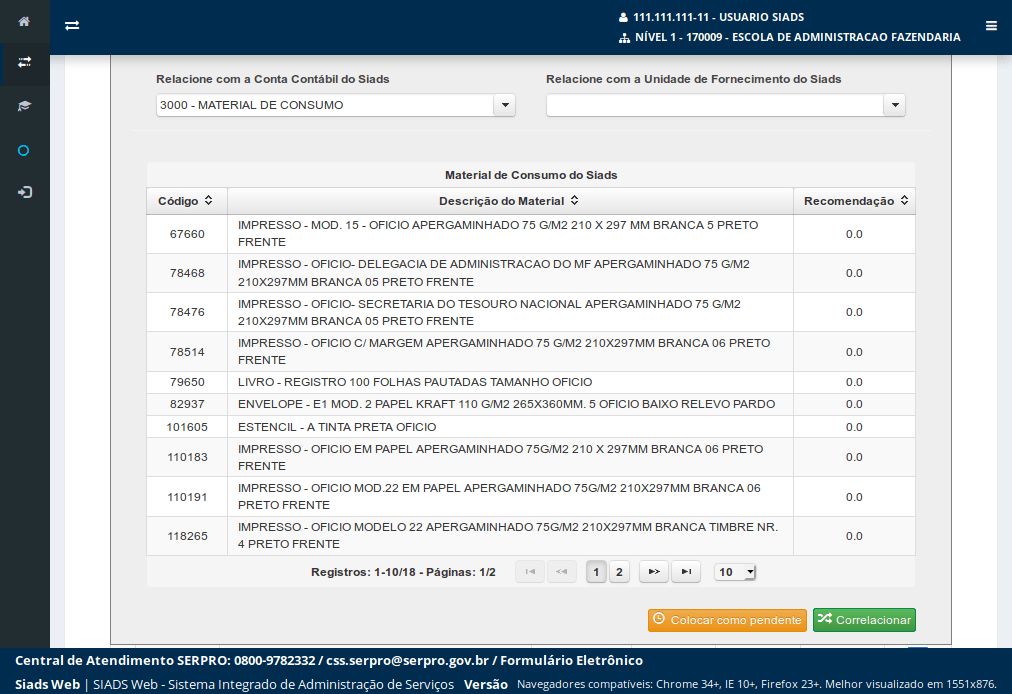
Caso não exista o item do SIADS a correlacionar ou não exista uma unidade de fornecimento correspondente,
clique em 'Colocar como pendente'.
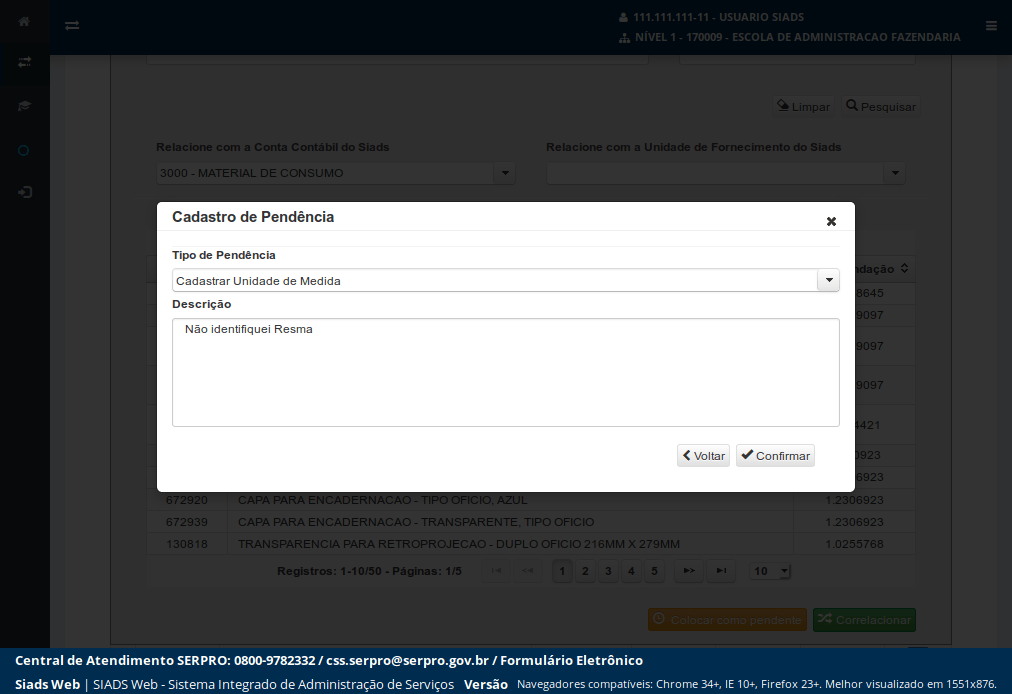
Informe o tipo e a descrição da pendência e
clique em 'Confirmar'.
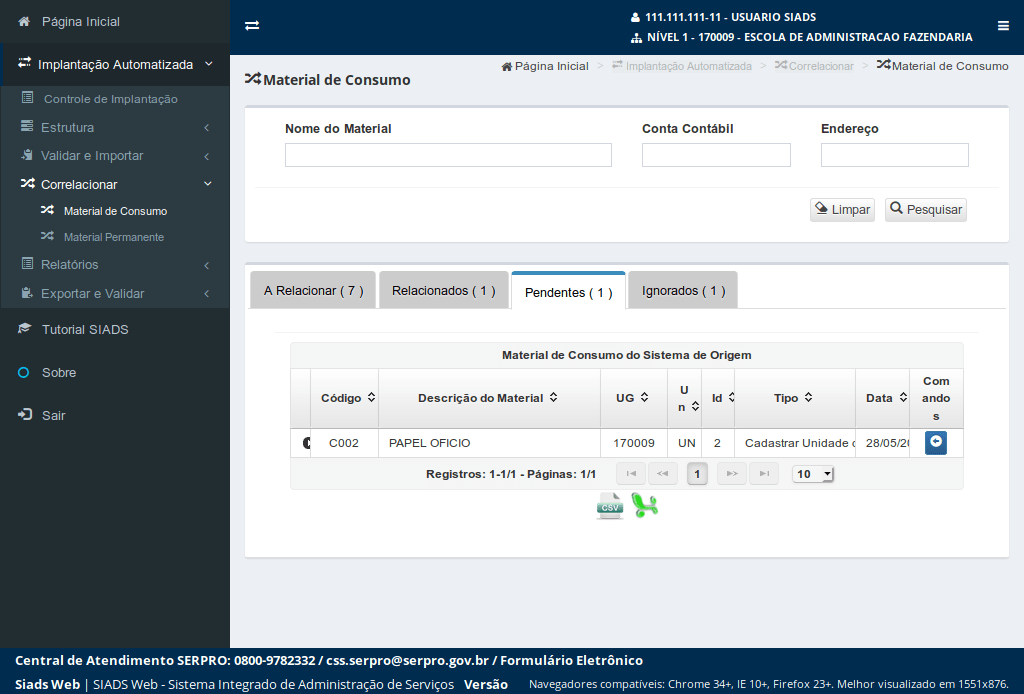
O sistema apresenta a listagem do item pendente. Para retornar o item para a situação A Relacionar,
clique aqui.
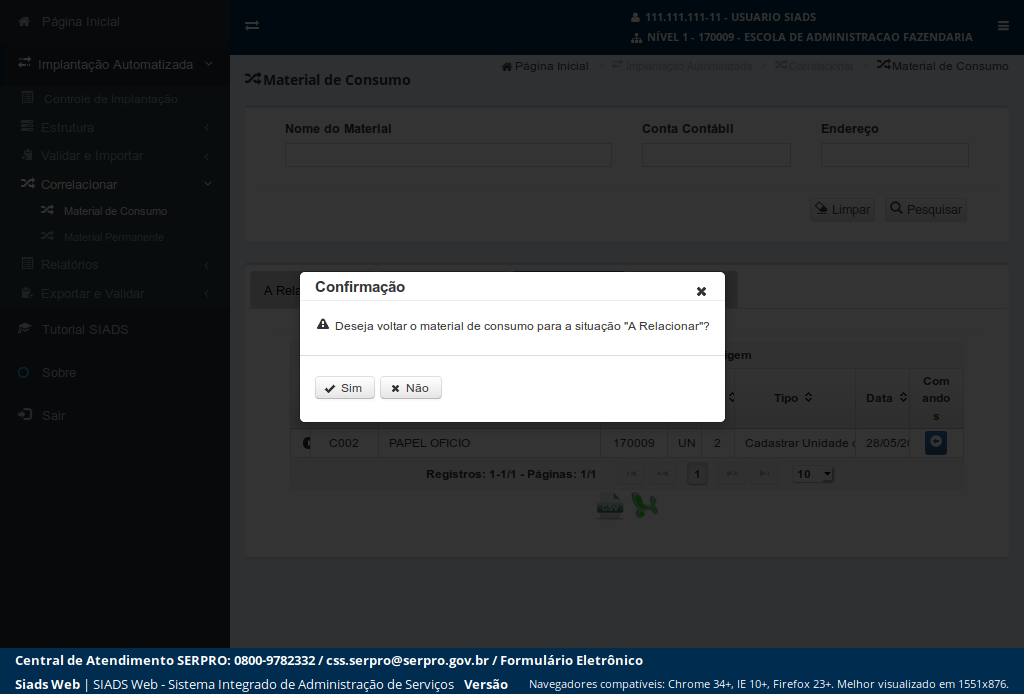
Para que o item possa ser novamente correlacionado,
clique 'Sim'
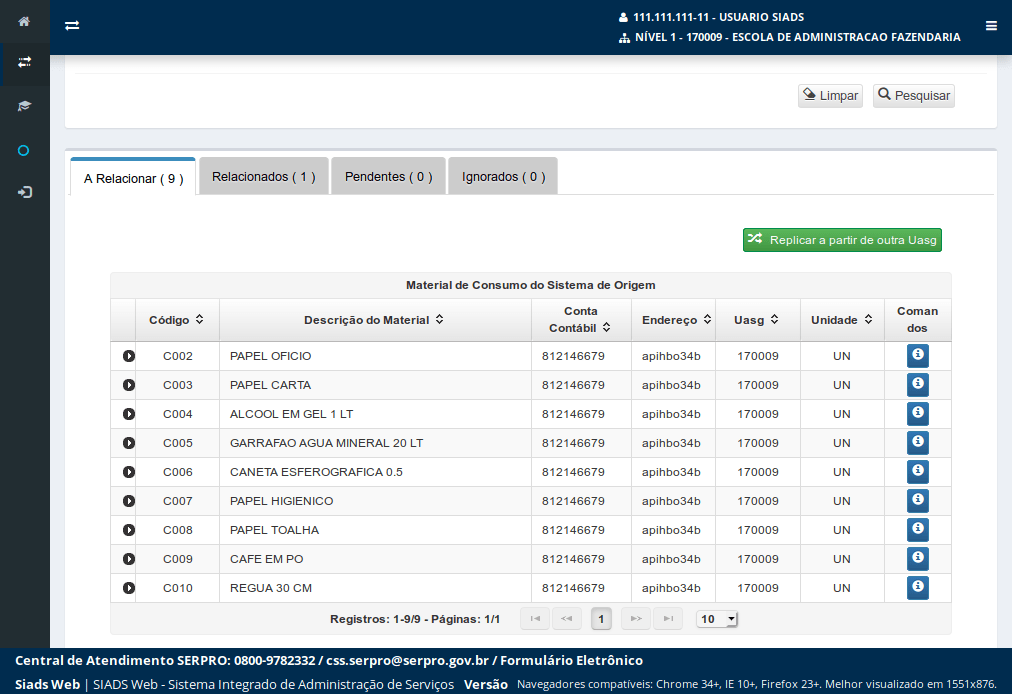
O item de material volta a situação A Relacionar
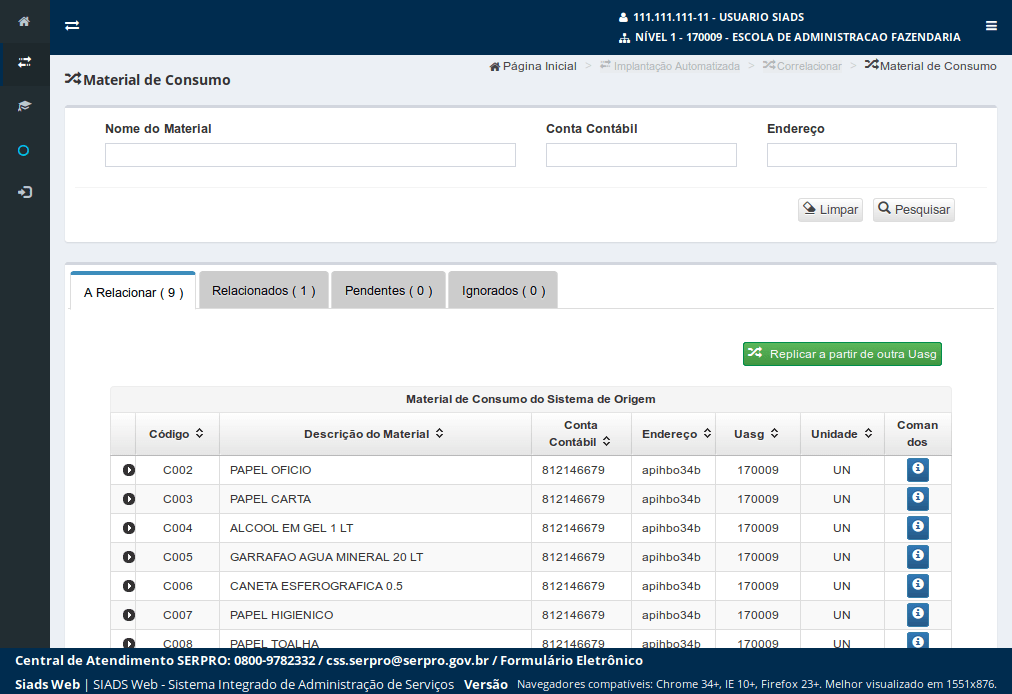
Caso o item de material do sistema de origem não tenha que ser correlacionado,
clique aqui para ignorar.
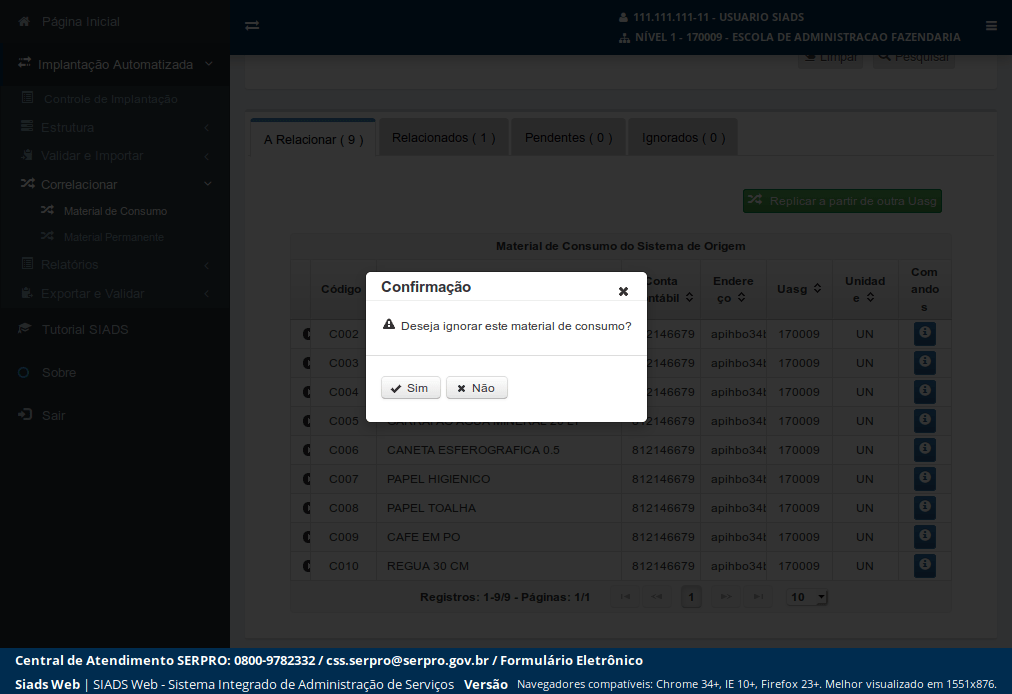
Para confirmar a operação,
clique em 'Sim'.
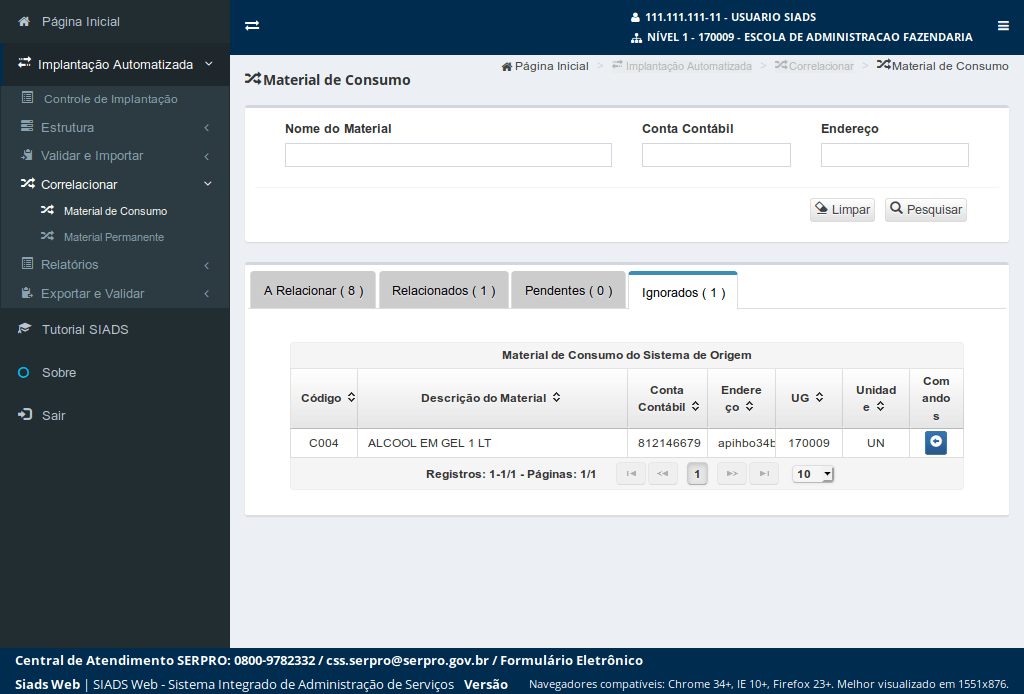
O item de material passa a ter a situação Ignorado.
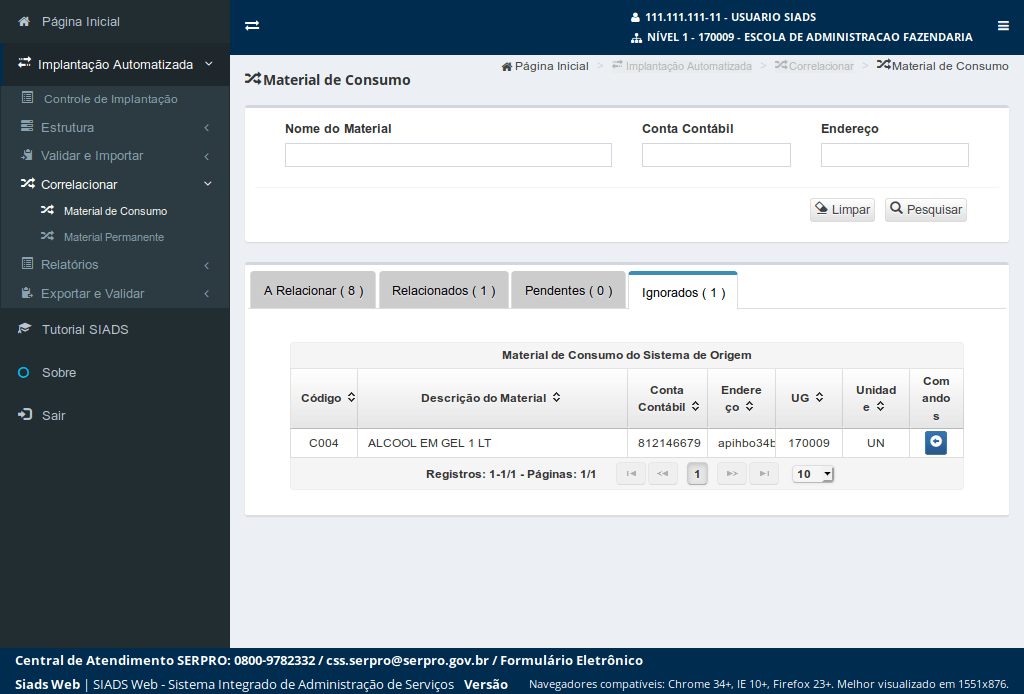
Esse mesmo item poderá retornar a situação A Relacionar,
clicando aqui.
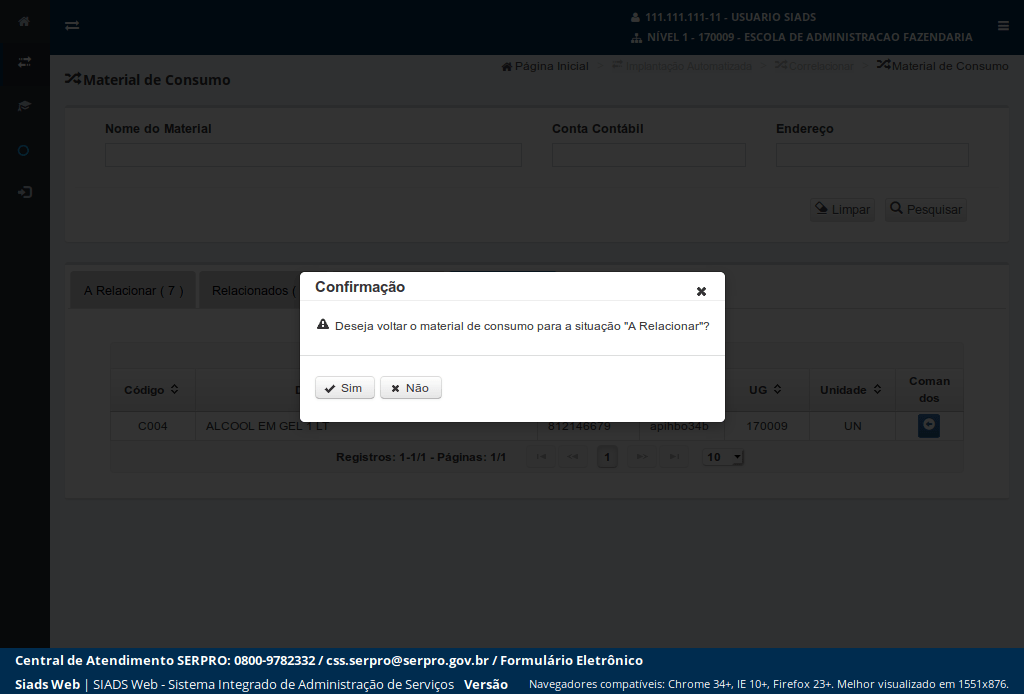
Para que seja possível correlacionar novamente aquele item de material de consumo,
clique em 'Sim'.